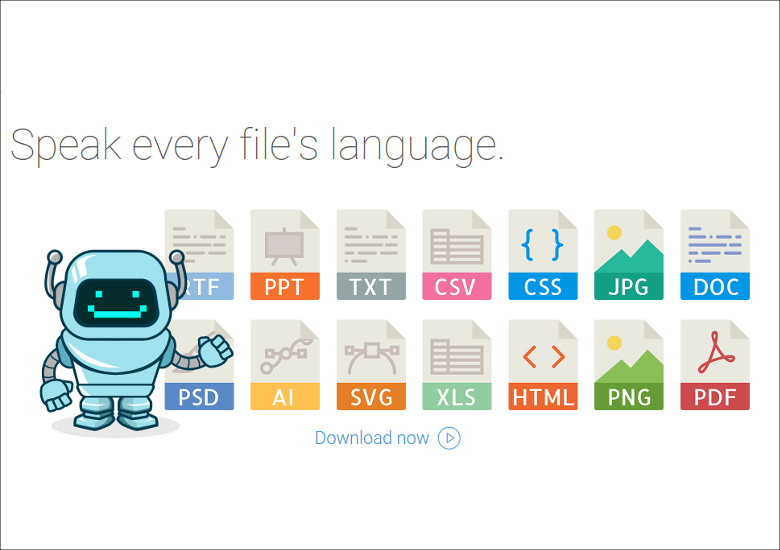
.doc、.ppt、.pdf、.jpg.、.png、.ptf、.xls、.csv、.ai、.psd、.txt、.htmlに対応するのだそうです。でもって入力ファイルをクラウドからひっぱってくることもできるようです。後ほどスクリーンショットを掲載するのでチェックしてください。FTPサーバーもいけるようです。.pdfや画像ファイルから文書を抜き出して.txtに変換するなんてOCRみたいなことができたらスゴすぎるんですけど、もちろんできないので、基本的にはマルチで相互変換できるけど「画像からテキストは無理よ」とだけ覚えておけばいいかと。
1.起動
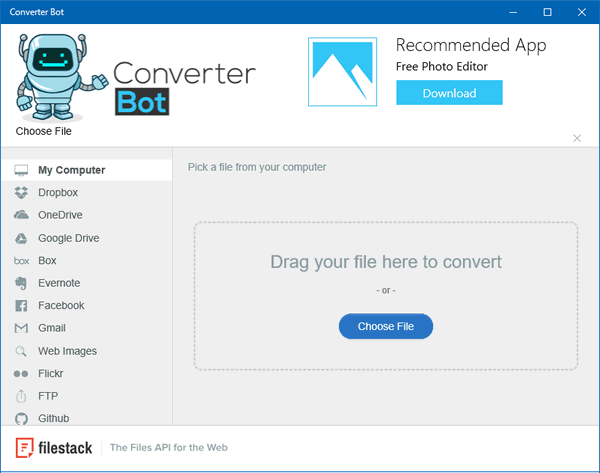
左ペインを見てください。ごっそり対応サーバーがリストされています。Githubとかもありますね。私は写真のバックアップくらいしかクラウドを使いませんし、今回変換したかったファイルはウェッブサイトにあったPDFファイルだったのでローカルにダウンロードしたものを読みこみました。クラウドの自アカウントへのログインを試していません。迷うほどのことはないんじゃないですかね~。と、いうわけでDo It Yourselfでどーぞ。
2.入力ファイルのロード
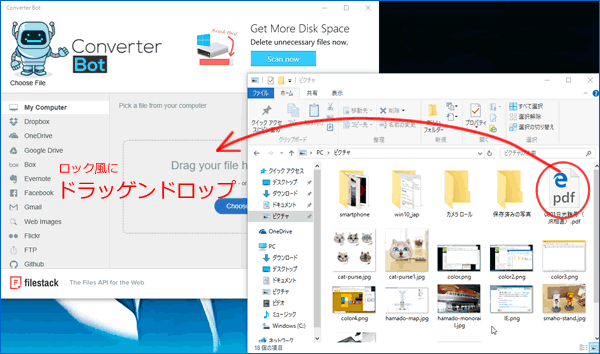
ロッケンロール風にドラッゲンドロップで。
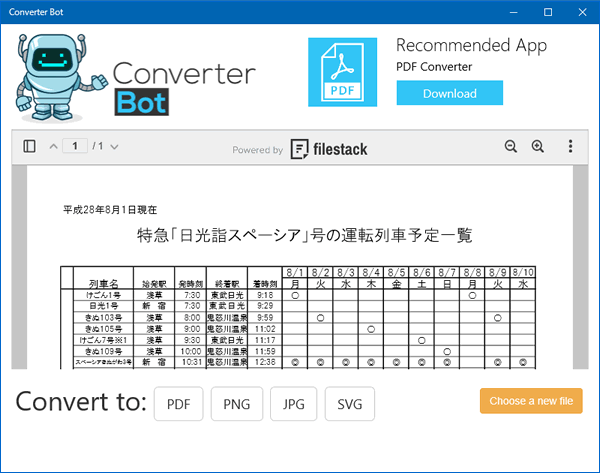
ブロガー的には公式サイトにPDFファイルしかない場合に、画像に変換して掲載したいことがあるんです。私的にはこれいがいの使い方はあんまりしないので、じつは「PDFから各画像へコンバート」するだけの軽量版でよかったんですが、それほど重量級アプリでもなかったので(ちなみに約9.01MB)フル版をインストールしました。何種類か単変換の軽量版アプリもあるのでストアから探してください。
グラフィックアプリを使いこなしている人には大きなお世話かと思いますが、変換した画像ファイルをなにかのドキュメントに貼り付けてリサイズして使いたいばあい、そのアプリがSVGファイルの読みこみに対応しているなら、SVG(ベクターグラフィック)にコンバートしたものを読みこめばリサイズによる画像の滲みはなくなりますよ。ベクターグラフィックを扱うとアプリの動作が重くなりますけどね~。
3.コンバート
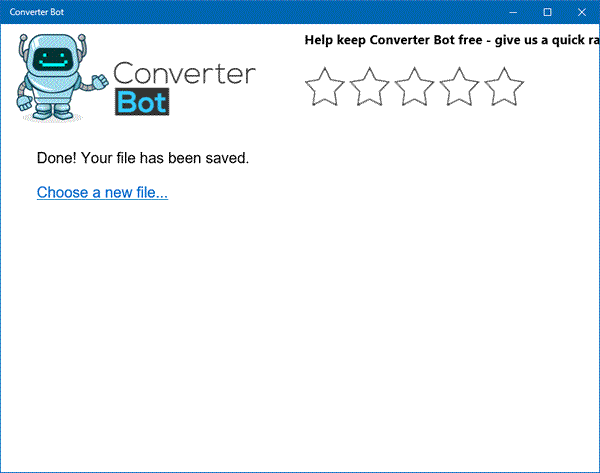
変換中~。どうやらエクスポート先は、直接クラウドは指定できないみたいです。いったんローカルに作成して、必要な人はクラウドにアップロードってことみたいですね。
4.MS Office(=.doc、.xls)からPDFへもオッケーよ
ビジネスパーソン的にはこっちのほうが使うかなぁ。客先にメール添付する書類はPDFって決まりがあったりするのでしょう??? PDFじゃないほうが署名を入れて送り返すときに楽なのにわざわざPDFで来ることがあるのでOLの友人に尋ねて知りました。スマホでも動作するし、アプリのアイコンが可愛いのでOLさんにお奨めします。
5.関連リンク
Converter Bot:Microsoftストア




コメント
インストールする前の状態に戻したいのですが、どの様にしたらよいでしょうか?
こんにちは、返信が遅れすみません。普通にアンインストールできませんか?